新版 outlook for windows 带来了许多新功能。为了帮助你更高效地管理邮件,我们汇总了 outlook for windows 的快捷键大全。
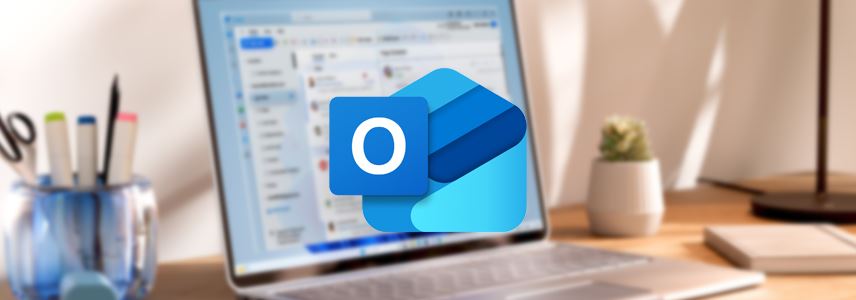
撰写邮件
| 操作 | 快捷键 |
|---|---|
| 撰写新邮件 | ctrl + n |
| 在收件人、抄送、主题和邮件正文间切换 | tab |
| 选择邮件中的文本 | shift + 方向键 |
| 将选中文本加粗 | ctrl + b |
| 将选中文本设为斜体 | ctrl + i |
| 为选中文本添加下划线 | ctrl + u |
| 为选中文本添加超链接 | ctrl + k |
| 发送邮件 | ctrl + enter |
回复和转发邮件
| 操作 | 快捷键 |
|---|---|
| 转发选中的邮件 | ctrl + f |
| 回复选中的邮件 | ctrl + r |
| 回复所有选中的邮件 | ctrl + shift + r |
主要窗格
以下是适用于导航窗格、邮件窗格和阅读窗格的快捷键:
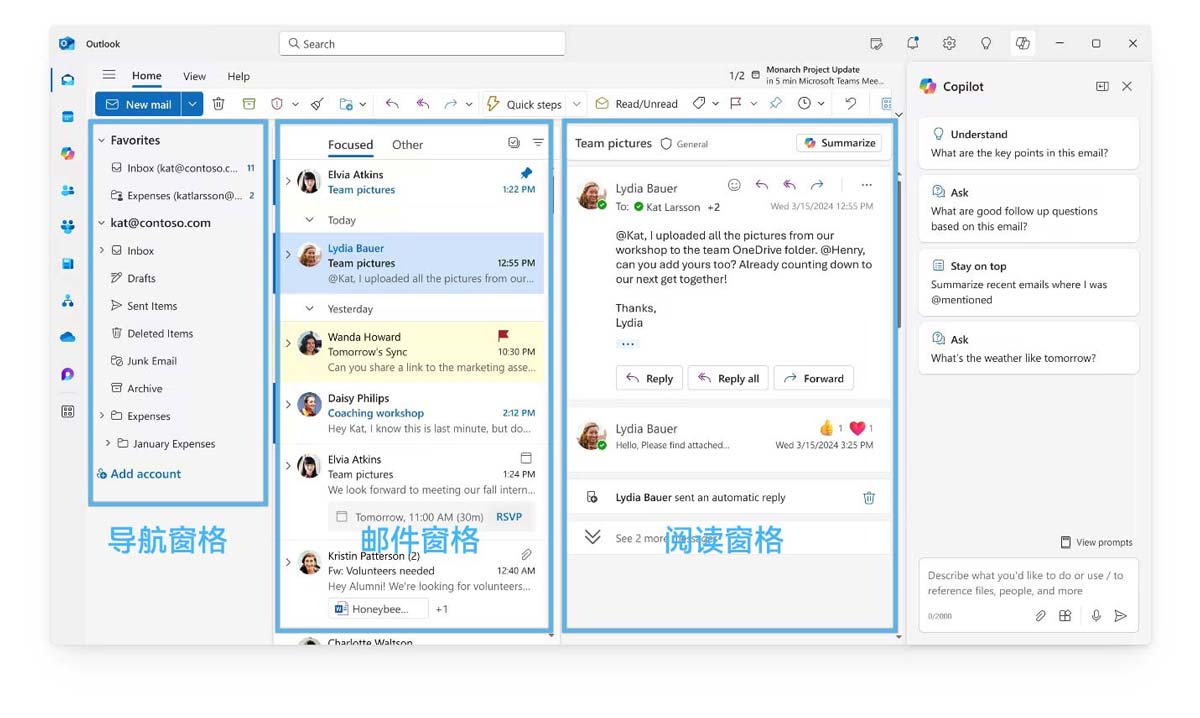
outlook for windows 主要窗格
导航窗格
| 操作 | 快捷键 |
|---|---|
| 激活导航窗格 | ctrl + y |
| 转到收件箱 | ctrl + shift + i |
| 转到发件箱 | ctrl + shift + o |
| 折叠或展开标题旁的部分 | 左箭头或右箭头 |
| 在文件夹之间移动 | 上箭头或下箭头(按空格键选择文件夹) |
| 打开选定文件夹并激活邮件窗格 | enter |
邮件窗格
| 操作 | 快捷键 |
|---|---|
| 激活邮件窗格 | ctrl + y + enter |
| 删除邮件(移至「已删除邮件」) | delete |
| 直接删除邮件或项目 | shift + delete |
| 将邮件标记为已读 | ctrl + q |
| 将邮件标记为未读 | ctrl + u |
| 选择多个相邻邮件 | shift + 上箭头或下箭头 |
| 选择多个不相邻邮件 | ctrl + 上箭头或下箭头,找到相关邮件后按空格 |
| 转到文件夹中的第一封或最后一封邮件 | home 或 end |
| 在新窗口中打开邮件 | shift + enter(按 esc 关闭) |
| 激活阅读窗格查看邮件 | tab |
阅读窗格
| 操作 | 快捷键 |
|---|---|
| 转到邮件开头或结尾 | home 或 end |
| 快速上下滚动长邮件 | page up 或 page down |
| 跳转到邮件中的链接 | 按 tab 导航(按 enter 打开) |
搜索
| 操作 | 快捷键 |
|---|---|
| 激活搜索框 | ctrl + e |
| 在搜索结果中导航 | 上箭头或下箭头,然后按 enter 选择 |
通过这些快捷键,可以大大提升你在 outlook for windows 中的工作效率。



发表评论